
Skupni ogled s funkcijo SharePlay v aplikaciji Apple TV v Macu
S funkcijo SharePlay lahko med klicem FaceTime skupaj s prijatelji in družinskimi člani gledate filme, oddaje in podprte športne dogodke v živo.
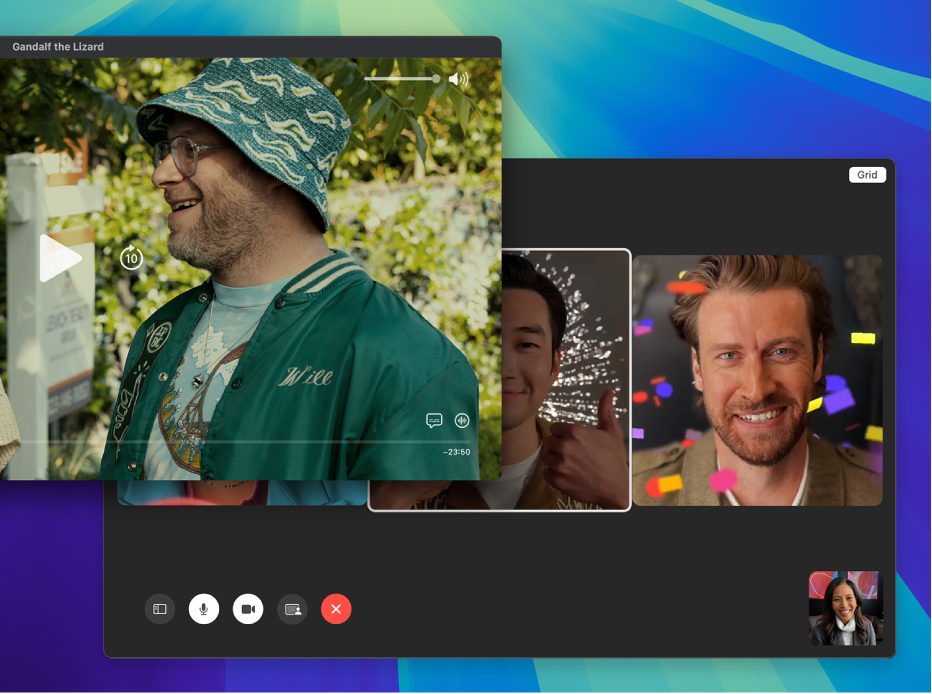
Opomba: za Apple TV+ (v nekaterih državah in regijah vključuje Friday Night Baseball, Sunday Night Soccer ali oboje), sezonsko prepustnico MLS, kanale Apple TV in nekatere druge aplikacije, ki podpirajo funkcijo SharePlay, je potrebna naročnina. Če želite skupaj z drugimi gledati film, TV-oddajo ali športni dogodek v živo, morajo vsi udeleženci imeti dostop do vsebine v svojih napravah, ki so ga dobili bodisi prek naročnine bodisi z nakupom. Vse naprave morajo izpolnjevati minimalne sistemske zahteve. Funkcija SharePlay v vseh državah ali regijah morda ne omogoča deljenja nekaterih filmov, TV-oddaj ali športnih dogodkov v živo. FaceTime oziroma nekatere funkcije FaceTime in druge storitve Apple morda niso na voljo v vseh državah ali regijah.
Skupni ogled s funkcijo SharePlay
Začnite ali sprejmite klic v aplikaciji FaceTime
 v Macu.
v Macu.Za podrobnosti glejte Klicanje in prejemanje klicev v aplikaciji FaceTime.
Začnite gledati film, oddajo ali podprt športni dogodek v živo v aplikaciji Apple TV
 bodisi v svojem Macu bodisi v napravi klicatelja.
bodisi v svojem Macu bodisi v napravi klicatelja.Ob pozivu kliknite Prikaži, da odprete aplikacijo TV v Macu, nato pa kliknite Pridruži se.
Video se bo predvajal sinhronizirano v vseh napravah, ki so del klica FaceTime. Medtem ko je okno aplikacije FaceTime odprto na zaslonu, lahko vsi udeleženci v realnem času uporabljajo krmilne funkcije predvajanja v svojih napravah in video predvajajo, začasno ustavijo, previjajo nazaj ali previjajo naprej.
Namig: Okna lahko razporedite tako, da na eni strani zaslona gledate videoklic FaceTime, na drugi pa film ali oddajo. Glejte Uporaba aplikacij v načinu Split View.
Za prilagoditev nastavitev funkcije SharePlay kliknite
 v menijski vrstici sistema macOS.
v menijski vrstici sistema macOS.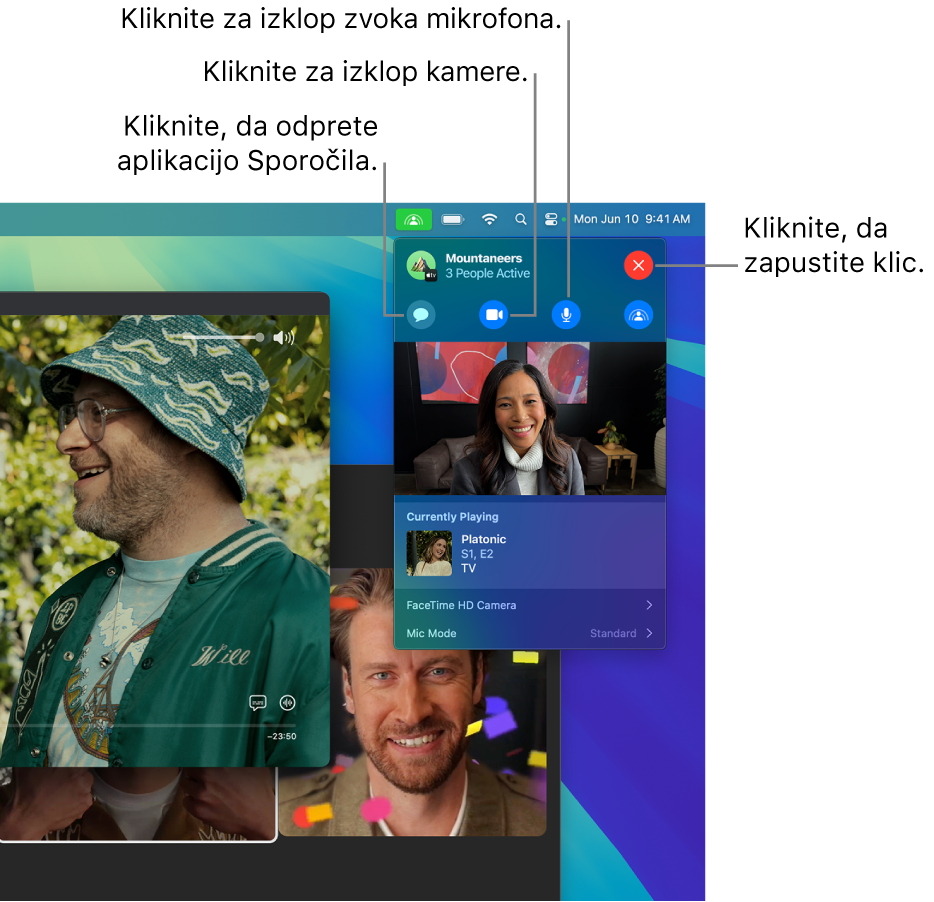
Pretakanje serije Platonic v aplikaciji Apple TV z naročnino
Zapuščanje klica ali deljenega ogleda
Posamezni udeleženec lahko zapusti klic FaceTime (a nadaljuje deljeno sejo) ali zapusti klic in deljeno sejo.
Odprite aplikacijo Apple TV
 v Macu.
v Macu.Med uporabo funkcije SharePlay kliknite
 v menijski vrstici sistema macOS, nato pa kliknite
v menijski vrstici sistema macOS, nato pa kliknite  .
.Naredite nekaj od naslednjega:
Zapustite klic FaceTime, a nadaljujte deljeni ogled: kliknite Nadaljuj.
Zapustite klic FaceTime in sejo deljenega ogleda: kliknite Zapusti SharePlay.
Opomba: Če ste vi začeli deljeno sejo in kliknete Zapusti SharePlay, s tem zaključite deljeno sejo za vse.
Začetek besedilnega pogovora v funkciji SharePlay
Ko skupaj z drugimi gledate neko vsebino s funkcijo SharePlay, lahko preprosto začnete pogovor v Sporočilih z vsemi udeleženci.
Odprite aplikacijo Apple TV
 v Macu.
v Macu.Med uporabo funkcije SharePlay kliknite
 v menijski vrstici sistema macOS, nato pa kliknite
v menijski vrstici sistema macOS, nato pa kliknite  .
.Odpre se aplikacija Sporočila.
Vnesite svoja sporočila v besedilno polje aplikacije Sporočila.
Dodajte video učinke sliki videa v funkciji SharePlay
Ko gledate film ali TV-oddajo s funkcijo SharePlay, lahko dodate video učinke in animirane reakcije videu v živo v oknu aplikacije FaceTime.
Odprite aplikacijo Apple TV
 v Macu.
v Macu.Med uporabo funkcije SharePlay kliknite
 v menijski vrstici sistema macOS, nato pa kliknite
v menijski vrstici sistema macOS, nato pa kliknite  desno od kamere FaceTime HD.
desno od kamere FaceTime HD.Kliknite enega ali več video učinkov:
Portret: zamegli ozadje vašega videa FaceTime.
Studijska osvetlitev: zatemni ozadje vašega videa FaceTime in osvetli vaš obraz.
Odzivi: vklopi animirane učinke, ki jih ustvarite s kretnjami. Glejte Uporaba funkcij videokonference.
Ozadje: prekrije ozadje vašega videa FaceTime z eno barvo.
Kliknite
 , da skrijete možnosti video učinkov.
, da skrijete možnosti video učinkov.
Opomba: Za video učinke je potreben sistem macOS 12 ali novejša različica in Mac s čipi Apple.
Prilagodite občutljivost mikrofona v funkciji SharePlay
Med sejo deljenega ogleda lahko prilagodite občutljivost mikrofona, da osamite svoj glas od hrupa v ozadju ali za zajem vseh zvokov okoli vas.
Odprite aplikacijo Apple TV
 v Macu.
v Macu.Med uporabo funkcije SharePlay kliknite
 v menijski vrstici sistema macOS, nato pa kliknite
v menijski vrstici sistema macOS, nato pa kliknite  desno od možnosti Način mikrofona.
desno od možnosti Način mikrofona.Kliknite možnost mikrofona:
Standardno: signal mikrofona se ne obdela.
Osamitev zvoka: zvoki, ki niso vaš glas, bodo odstranjeni iz signala mikrofona.
Široki spekter: občutljivost se izboljša z namenom vključitve vseh bližnjih zvokov.
Kliknite
 , da skrijete možnosti mikrofona.
, da skrijete možnosti mikrofona.Trenutno izbrani način mikrofona je prikazan levo od puščice za razkrivanje.
Opomba: Za obdelavo signala mikrofona potrebujete sistem macOS 12 ali novejšo različico in Mac s čipi Apple.
Uporaba funkcije AirPlay za pretakanje vsebine, ki jo gledate v funkciji SharePlay, v Apple TV
S funkcijo AirPlay lahko pošljete vsebino, ki jo gledate v funkciji SharePlay v Macu, v Apple TV, ki je povezan z istim omrežjem.
Odprite aplikacijo Apple TV
 v Macu.
v Macu.Med uporabo funkcije SharePlay premaknite kazalnik nad okno prikazovalnika za prikaz krmilnih funkcij predvajanja, kliknite
 , nato pa izberite Apple TV, ki ga želite uporabiti za ogled.
, nato pa izberite Apple TV, ki ga želite uporabiti za ogled.Opomba: Obvestila SharePlay in dostop do krmilnih funkcij v Nadzornem središču v Apple TV med pretakanjem iz Maca niso na voljo.